Como todos sabem a Microsoft já decretou o fim de seu popular mensageiro, o MSN Messenger, que não receberá mais suporte da empresa e logo estará extinto. Em seu lugar, ficará o Skype. A adição do Skype como o principal serviço de mensagens da Microsoft trará novidades, e uma delas é a possibilidade de realizar conferências de áudio e vídeo com duas ou mais pessoas, entre outras coisas.
Se você não tem ainda conta no Skype, não se preocupe, a Microsoft vai migrar todas as contas do Hotmail para o novo mensageiro. E, se você também não sabe como usar o Skype, veja abaixo como se comunicar utilizando os recursos desse excelente programa.

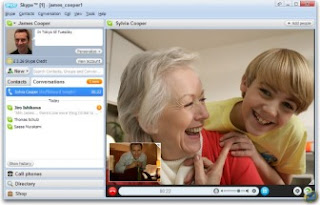
Primeiro você deve baixar o Skype no PC, vá ao site oficial e baixe. Lá, existem duas versões, uma padrão e uma comercial, a que usaremos é a versão padrão (doméstica), clique em Baixar o Skype para a área de trabalho e em seguida Baixar o Skype.
Após a instalação do programa em seu computador surge a tela de login. Caso você não tenha uma conta no aplicativo clique em Inscrever-se. Você será redirecionado para outra tela (imagem abaixo) com uma série de campos a serem preenchidos para a criação de seu login. Observe que, na tela inicial, se você preferir, também pode usar sua conta do Facebook ou Hotmail para logar no programa e importar seus contatos para o Skype.

Com uma conta criada ou importada de outra fonte é só clicar na aba Conectar para efetuar o login (próxima imagem). Antes, veja alguns detalhes importantes:
Lista de Contatos: Ao efetuar login com as contas vinculadas, você terá uma lista de todos os seus contatos, mostrando os que estão online antes dos offlines nessa ordem. Se quiser ver apenas os contatos de uma das contas, como a do Facebook, por exemplo, abra o menu Contatos: Listas e escolha quais contatos você quer ver.
Grupos Favoritos: O Skype também fornece meios para organizar sua lista de contatos como o grupo Favoritos. Para adicionar pessoas, basta clicar e arrastar seus contatos até este grupo. Os favoritos são exibidos antes da lista normal de contatos: o que o ajuda a ter acesso às pessoas com as quais você conversa frequentemente.
Começando uma conversa e testando o áudio: Um clique duplo em qualquer contato abre uma janela de conversação. Daí, você se comunica com a pessoa por texto, áudio ou vídeo (usando a webcam) ao clicar respectivamente nos botões Ligar ou Chamada com Vídeo. Para ver se o seu microfone ou caixa de som está funcionando no Skype há um bom método de testes; Em seus contatos, encontre Echo Sound Test Service, inicie uma conversa e uma gravação vai lhe instruir a deixar uma mensagem de áudio. Se você ouvi-la posteriormente, significa que suas configurações no programa estão ok.

Fazendo ligações no Skype
Você pode fazer ligações para telefones fixos e celulares se comprar Créditos Skype. Clique na opção Ligar para Telefones e você será redirecionado e poderá adquirir os créditos ou assinar uma conta mensal. Apesar de não ser interessante para ligações normais, esta opção se torna muito atraente a ligações para números de fora do país ou para quem tem parentes no exterior.
Então é isso aí. Para mim, não tenho nenhuma duvida de que o Skype é o melhor programa de mensagens que existe atualmente. E, principalmente, porque também se pode usá-lo com os smartphones e tablets. Até mais.


0 Comentários:
Postar um comentário
- Comente, é sempre bom saber sua opinião.
- Comentários ofensivos ou mal educados não serão publicados.
- Comentários anônimos serão publicados se relevantes.
- Para criticar, sugerir ou elogiar, vá aqui.